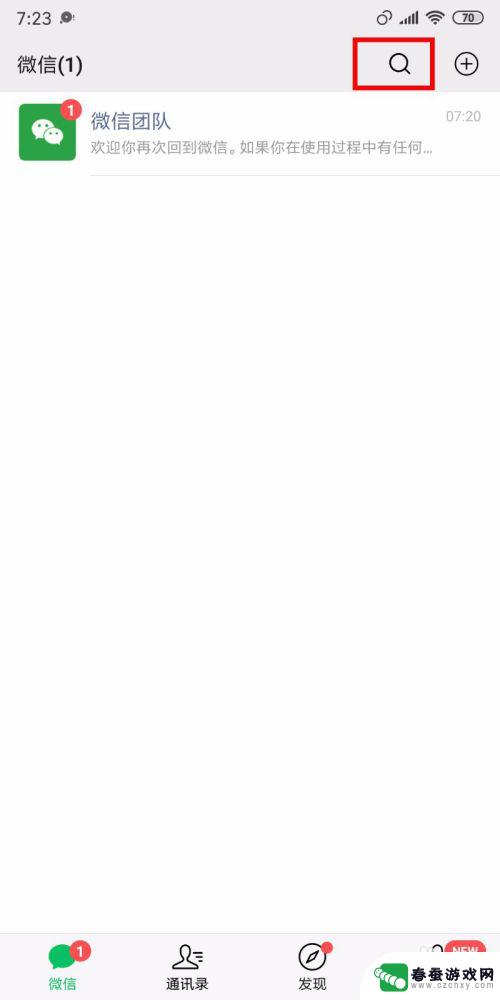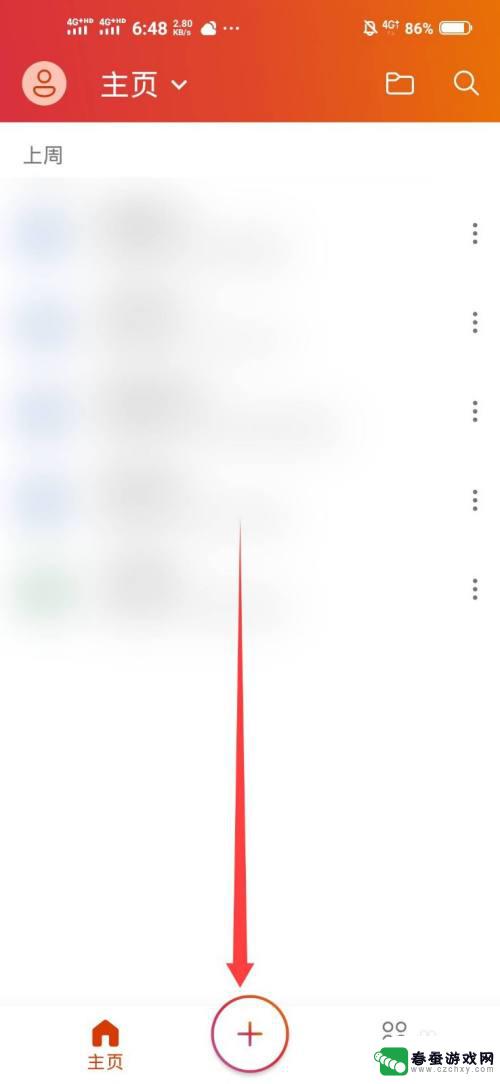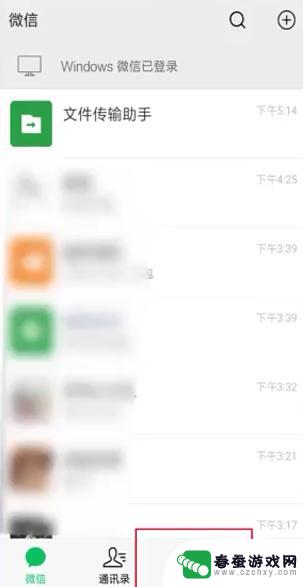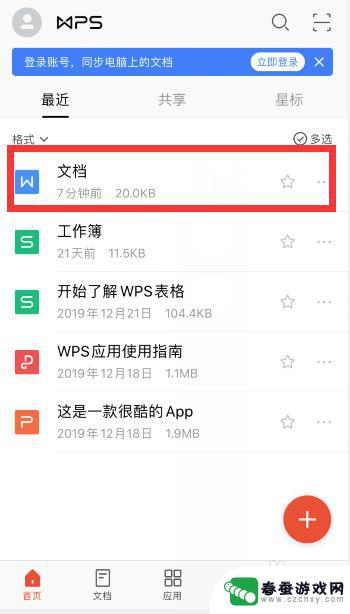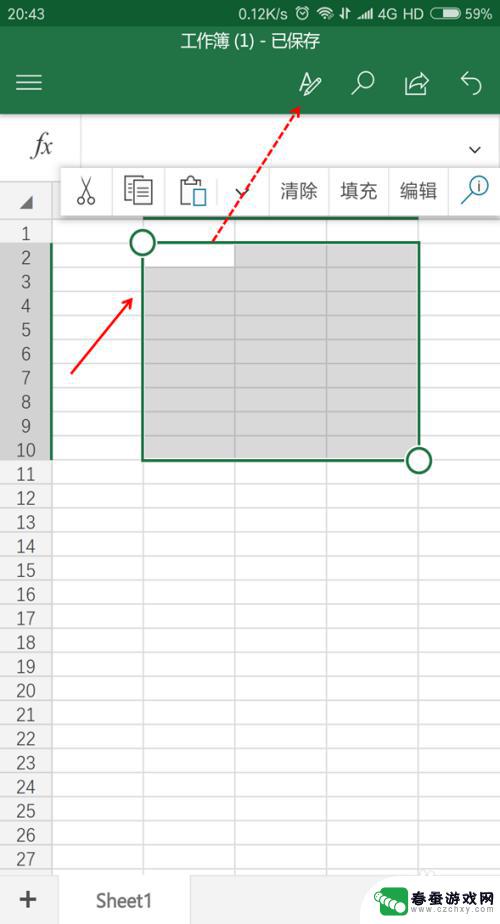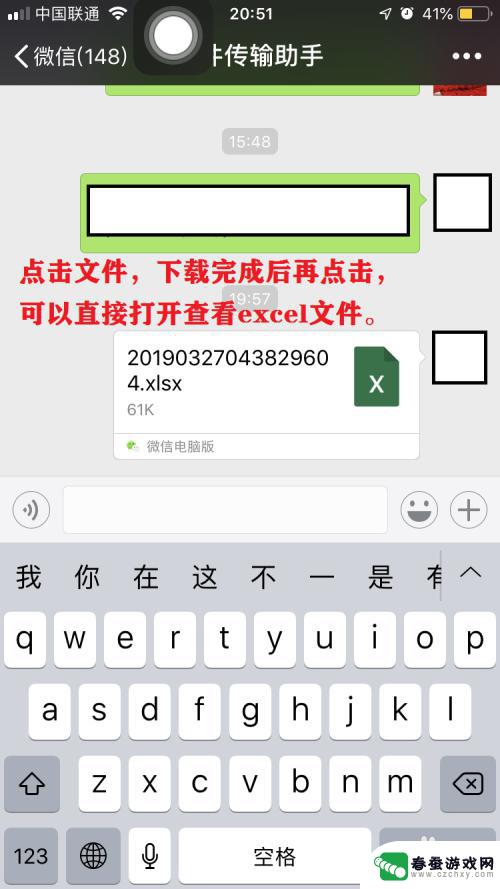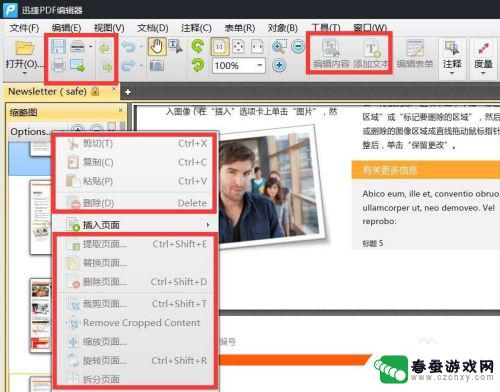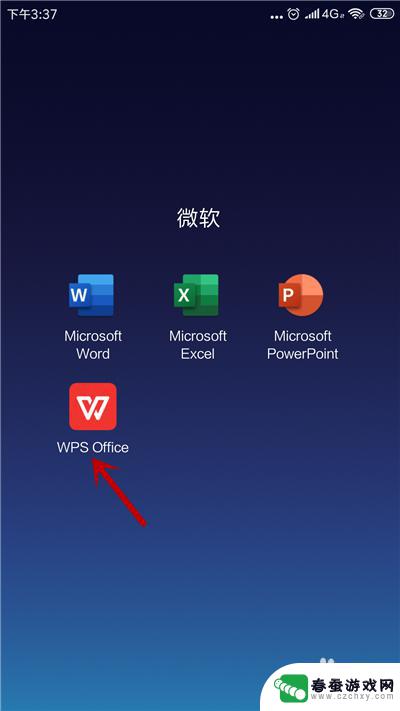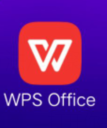手机如何修改sd表格 手机操作编辑excel表格教程
在日常生活和工作中,我们经常需要使用Excel表格来处理和管理各种数据,而随着智能手机的普及和功能的不断升级,如何在手机上修改和编辑Excel表格已成为许多人关注的问题。幸运的是现如今有许多手机应用程序可以帮助我们完成这一任务。本文将介绍一些关于如何在手机上修改SD表格的方法和技巧,帮助大家更加便捷地处理Excel表格,提高工作和生活效率。无论是在出差途中还是在家中休息的时候,只要掌握了这些技巧,就能随时随地对Excel表格进行编辑和修改,为我们的工作和生活带来更多便利。
手机操作编辑excel表格教程
操作方法:
1.在手机应用中,安装【WPS Office】,如图所示。
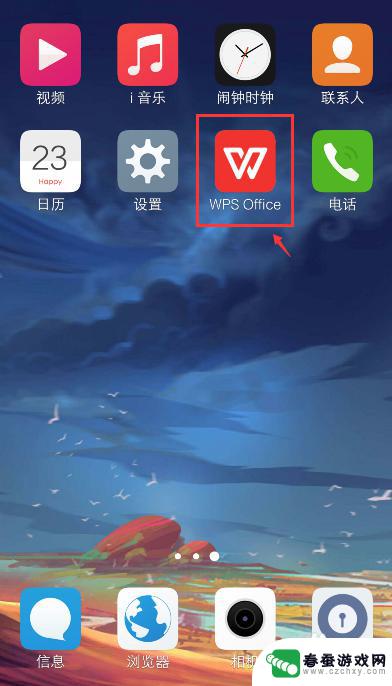
2.在手机上选择excel文件,比如:从QQ打开文件。
注意:要下载文件,才能打开。
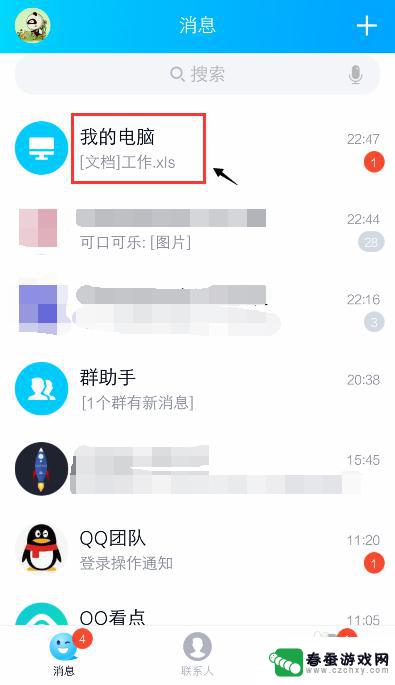
3.打开文件后,点击右上角的三个点。
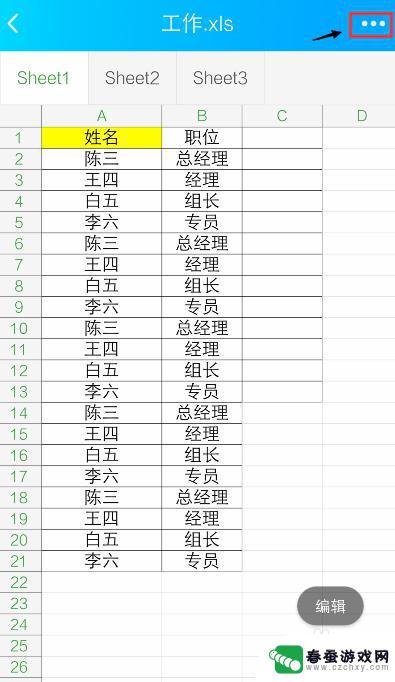
4.出现窗口,点击【用其他应用打开】。
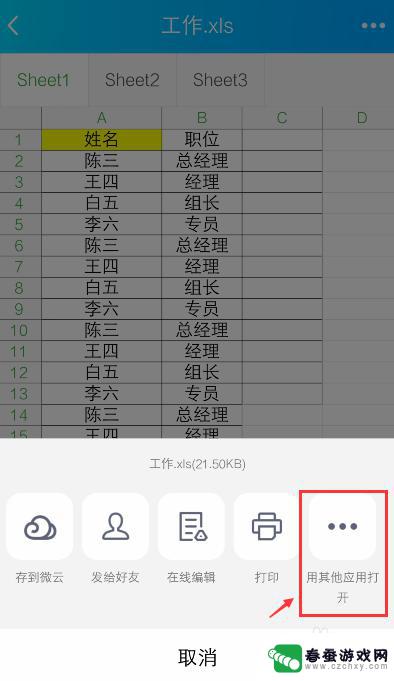
5.出现窗口,选择“WPS Office", 再点击【仅此一次】。
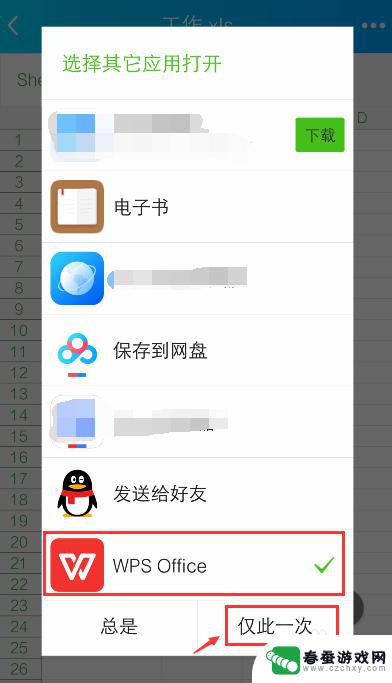
6.打开WPS Office后,就进入excel文件页面。长按要编辑的单元格。
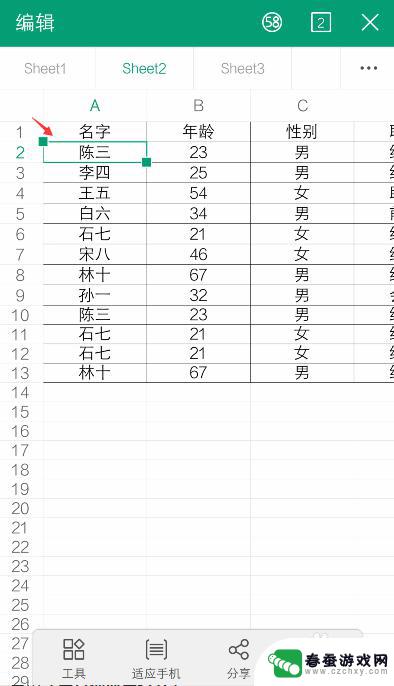
7.出现栏,点击【编辑】。
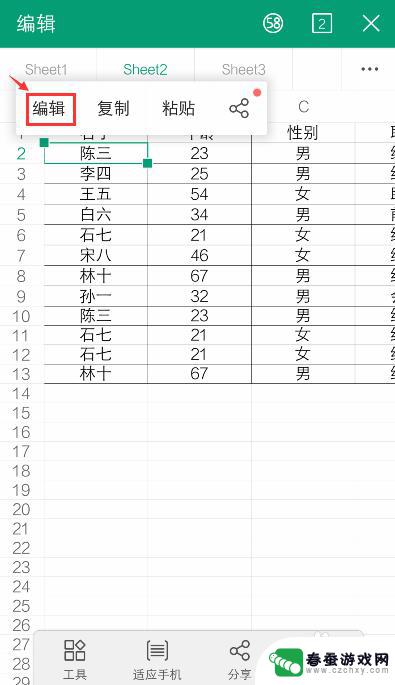
8.出现编辑窗口,就可以编辑excel的内容了。比如:把文字去掉,再点击【 √ 】。如果需要复制内容,可以参考下面的经验。
36手机WPS Office表格怎么复制和设置粘贴?
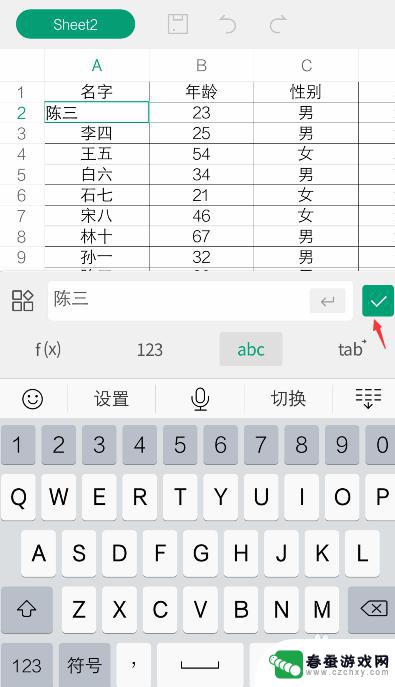
9.编辑后,就可以看到编辑的效果了。如果需要撤回,可以点击上面的箭头。
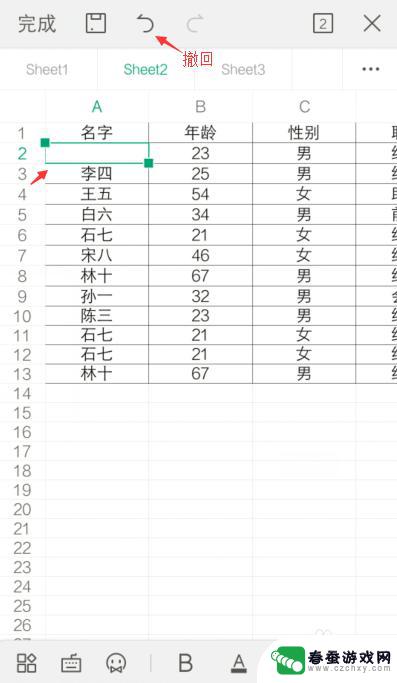
10.完成编辑后,可以点击上方的图标,进行“保存”。
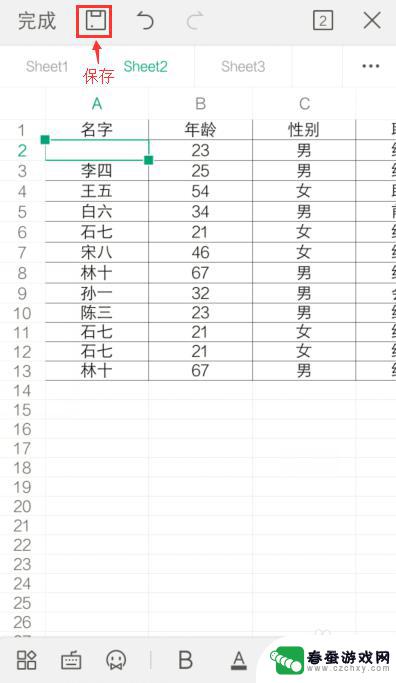
以上就是关于如何修改手机的SD卡表格的全部内容,如果有遇到相同情况的用户,可以按照我的方法来解决。